『仮装想通貨(暗号資産)レンディング』とは、仮想通貨を貸出すことで金利をもらうことができるサービスです。レンディングサービスのウォレットに預けるだけで仮想通貨を増やすことができるとあって利用者が増加していますが、レンディング業者選びは慎重に行う必要があります。
nexoは日本でも話題の海外大手仮想通貨レンディング会社で、米国のBlockFi(ブロックファイ )とともにセキュリティー面や信頼度が高い会社として利用者が増えている大手レンディングサービスです。
》BlockFi(ブロックファイ )の始め方
BlockFiは日本の大企業リクルートや米国大手取引所coinbaseが出資しているレンディングサービスとして有名ですが、nexoはカストディサービス大手BitGoと提携し、また英国の保険会社大手ロイズ・オブ・ロンドンの1億ドルの保険で資産保護を保証していることでも話題になりました。

ビットコインやイーサリアムは長期的に保有するつもりだからレンディングに興味はあるけど、どうやって始めればいいかわからない・・。
という人もいるかもしれませんが、実は仮想通貨レンディングはとても簡単に始めることができます(nexoとBlockFiでは好きな時に解約もできます。)。
今回は、nexoの新規アカウント作成、基本認証、セキュリティ設定までの手順をわかりやすく説明します。
目次
nexoの新規アカウント作成の手順
① まずはnexoの公式ホームページに入り、画面右上の「 Create Account (アカウントを作成)」をクリックします。
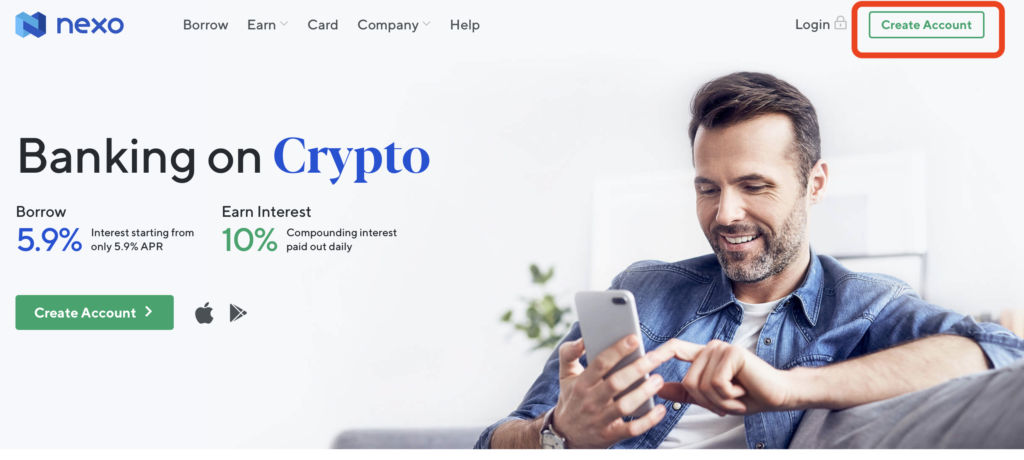
②「メールアドレス」と「パスワード」を入力し、「クリックして検証」をクリックします。
※ここで入力したパスワードは忘れないようにしましょう。
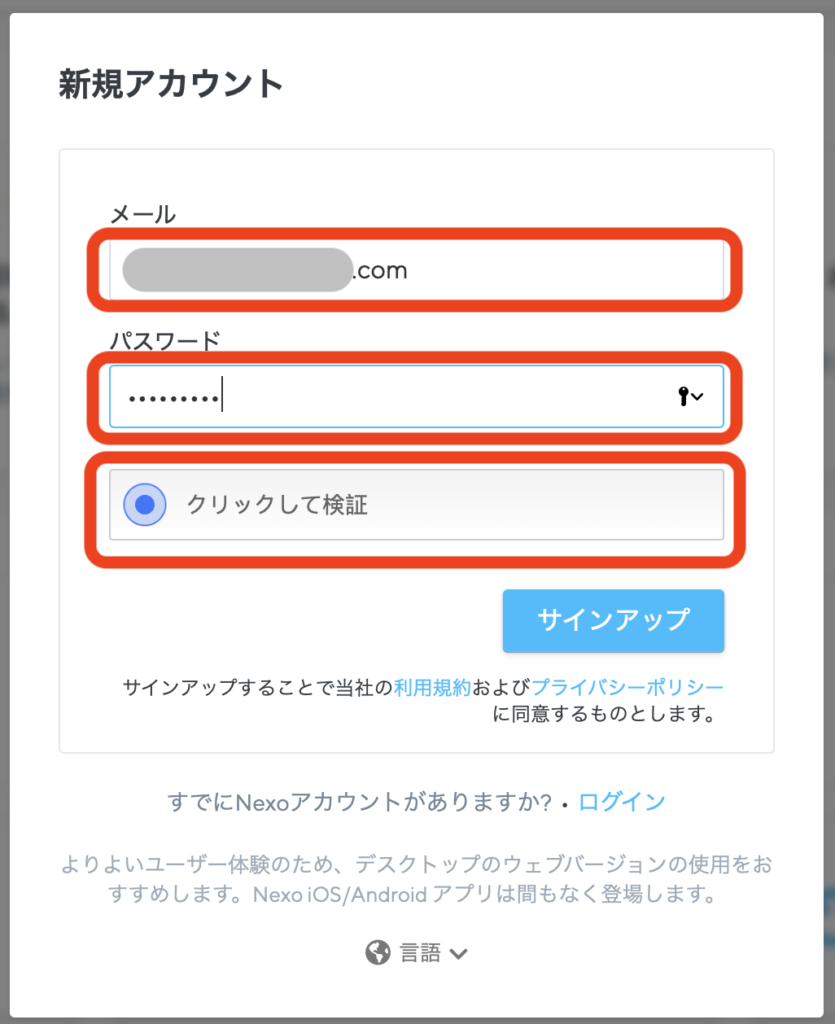
③ パズル作成の画面になるので、ピースを移動し枠内に合わせます。
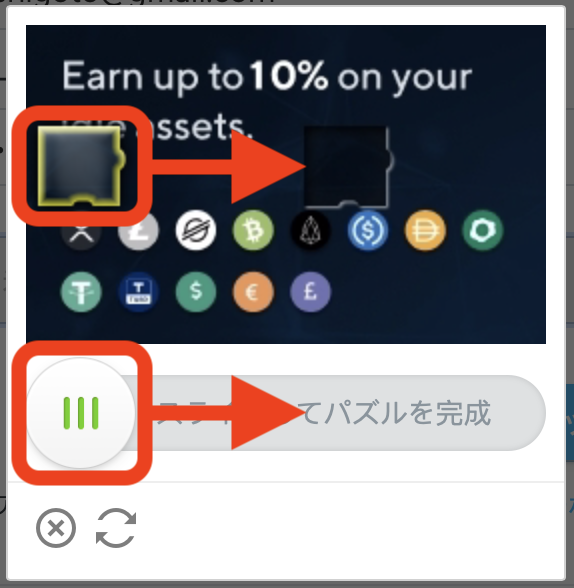
④「Please verify your email address・・(メールを確認してください)」と表示されるので、受信メールを確認します。
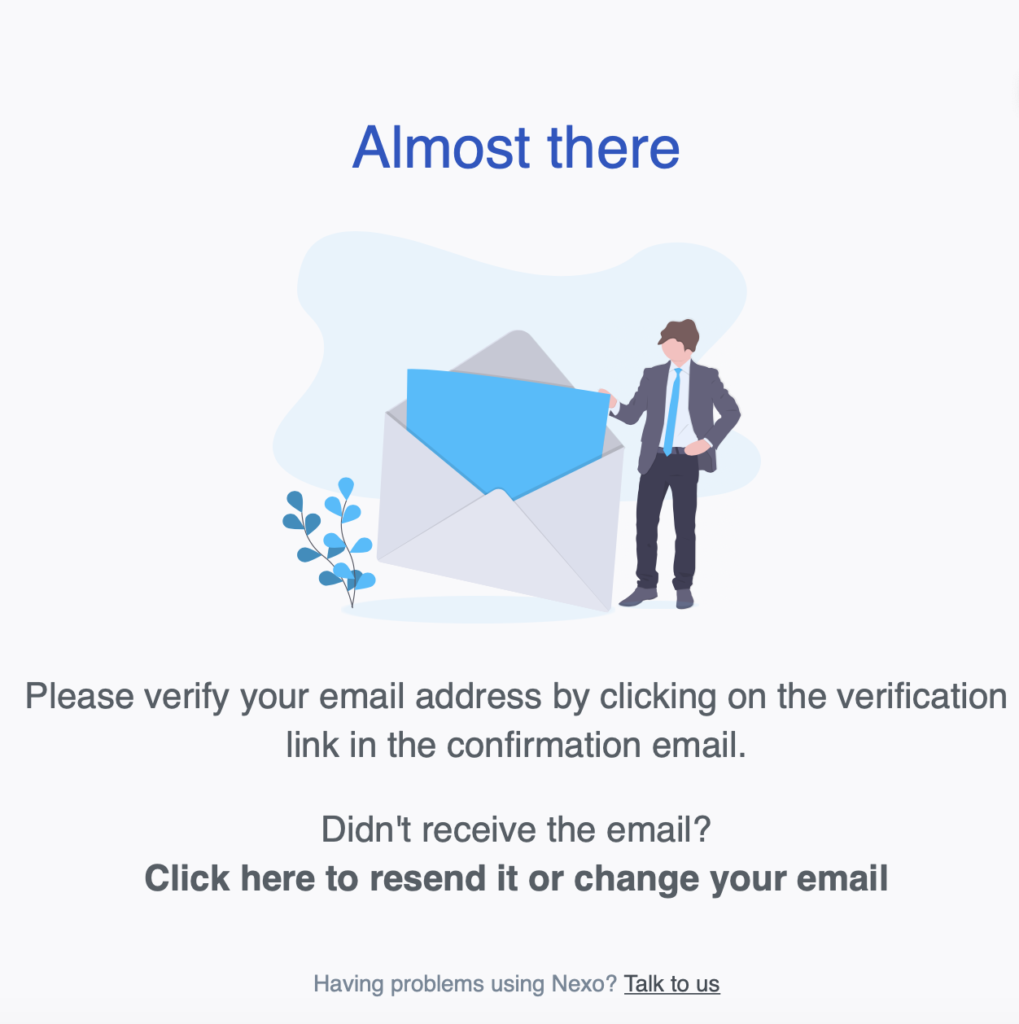
⑤ nexoから以下のメールが届いているので、「Veryfy Email (メールを確認)」をクリックします。
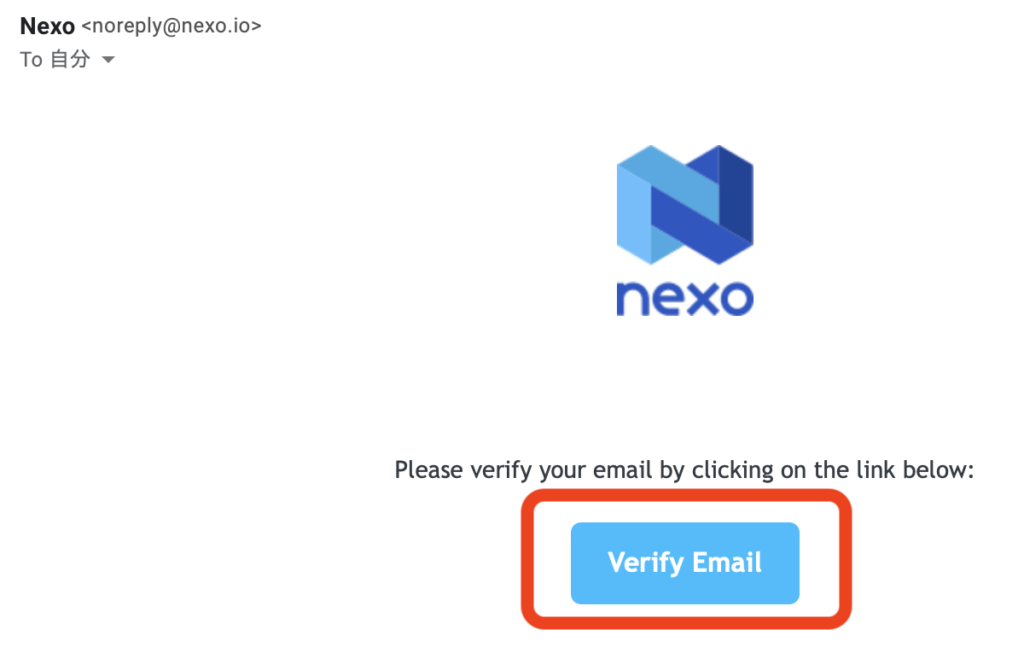
⑥ 以下の画面が表示されたら「Continue to your Nexo Account (nexoアカウントに進む)」をクリックします。
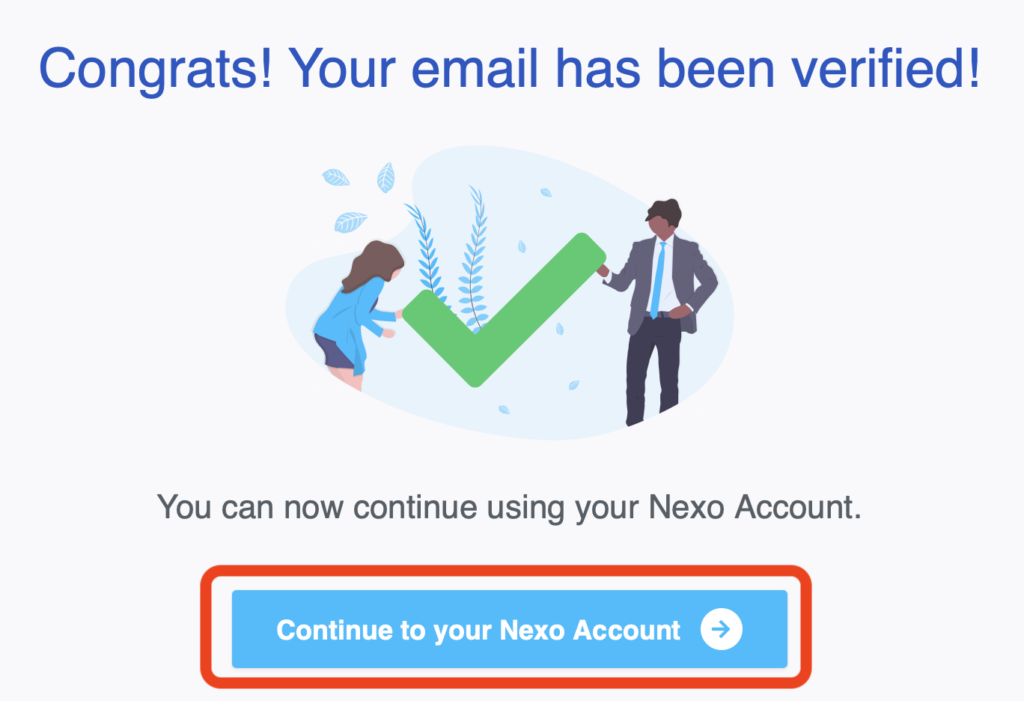
⑥ アカウント画面が表示されます。
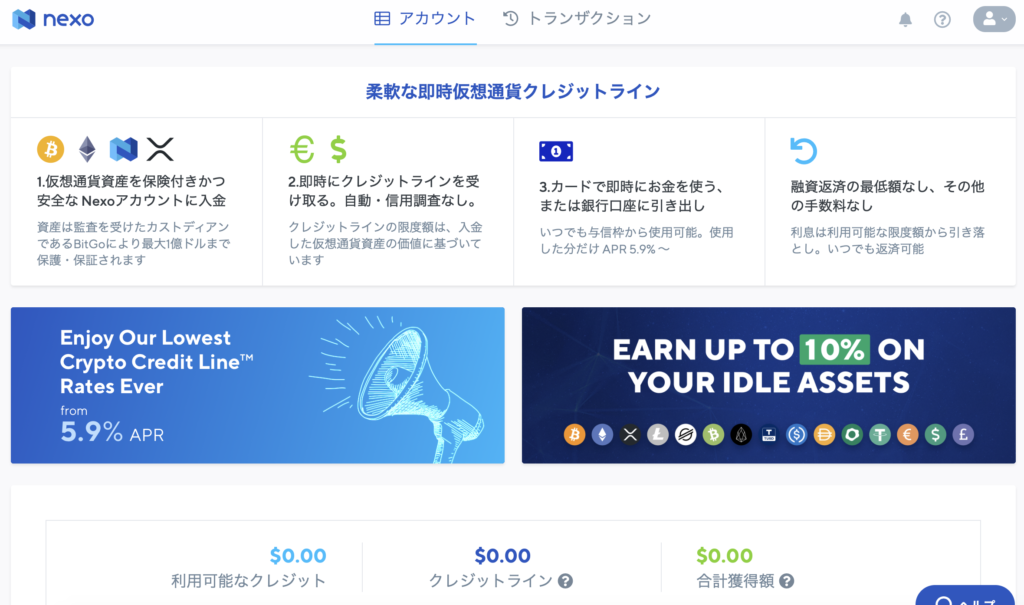
ここまででアカウントの作成は完了です!
「基本認証」のやり方
続いて「基本認証」のやり方を解説します。
アカウントを開設までできれば、「基本認証」をしていなくても仮想通貨の預け入れや引き出しはできるようになりますが、基本認証の手続きは簡単なので早めにやっておくと良いと思います。
①アカウントページの右上の「マイプロフィール」をクリックします。
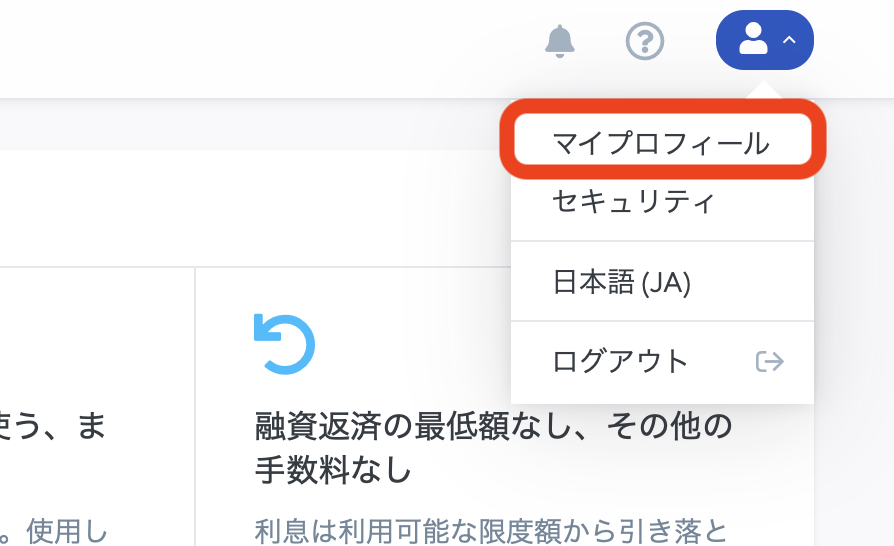
②「基本認証」の画面で、以下の記入例の通り名前や住所などを全て入力します。
入力が終わったら「送信」をクリックします。
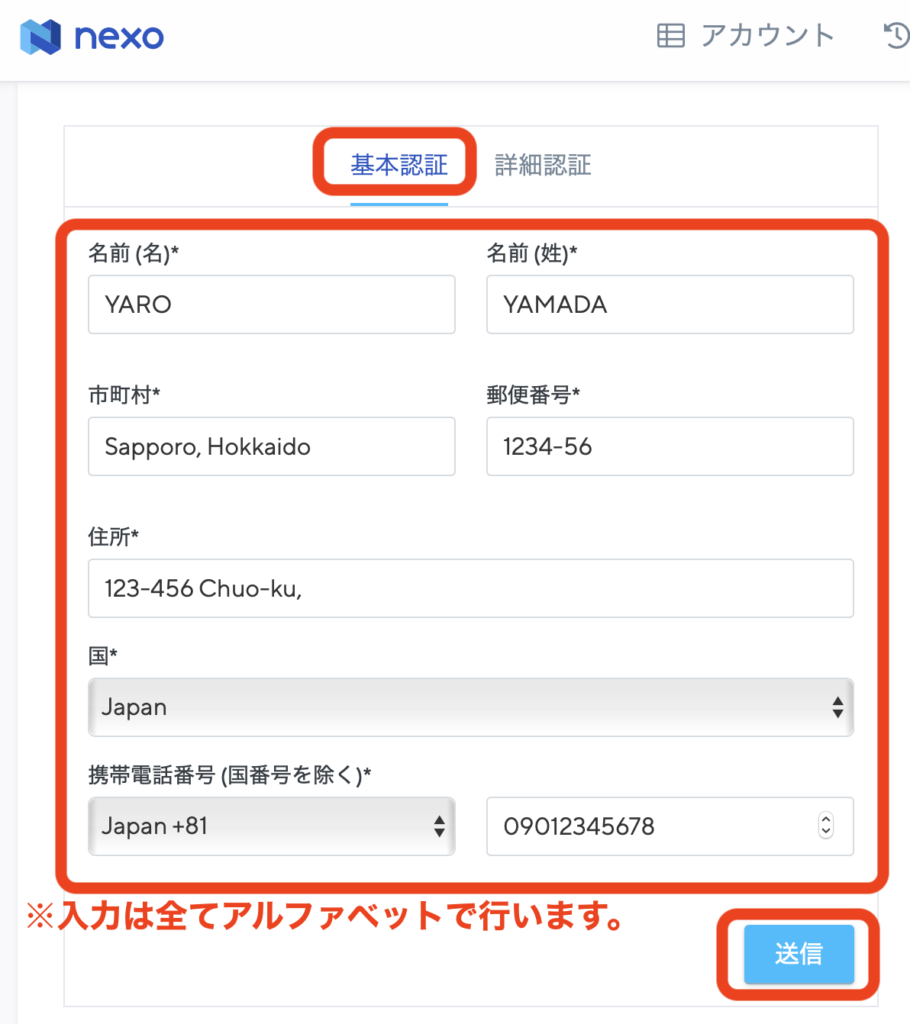
③携帯電話にnexoからSMS(ショートメッセージ)が届くので、届いた番号を以下の認証コード欄に入力し、「確認」をクリックします。
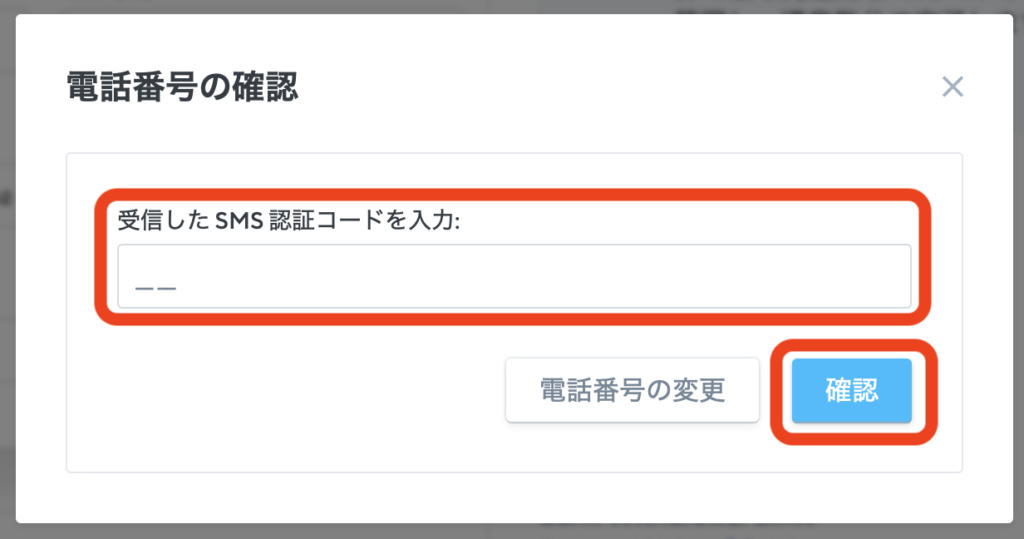
ここまで行なったら「基本認証」は完了です!
「基本認証」まででできる取引内容
nexoのホームページによると、「基本認証」までやっている人ができる取引は以下の通りです。
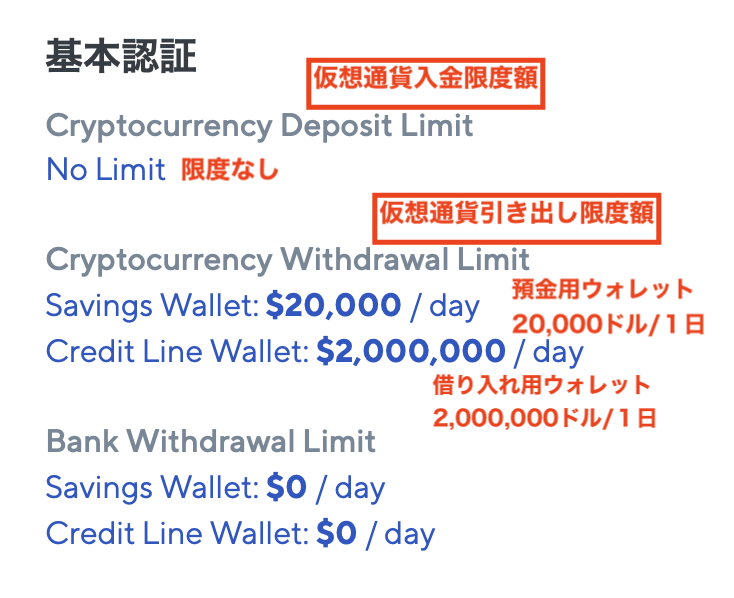
日本語でポイントをまとめると、以下の通りです。
✅仮想通貨の入金
→無制限
✅仮想通貨引き出し限度額
→預金用ウォレット: 1日20,000ドル
→借り入れ用ウォレット:1日2,000,000ドル
✅銀行口座引き出し
→不可
つまり仮想通貨は無制限で入金することができ、引き出しも1日20,000ドルまで行えるので、通常のレンディング目的で利用するには「基本認証」までで全く問題なく使えます。
※基本認証までだと「Banking Wallet(銀行口座)」利用は不可となっていますが、これはnexoが発行しているカードや配当の受け取り時に利用するものなので、nexoトークンを買って配当を得たいという人以外は特に気にしなくて大丈夫です。
(※もしnexoトークンの購入や配当受け取りにも関心がある人はプロフィールページの「詳細認証」から詳細認証を行う必要があります。)
セキュリティ強化のための「二段階認証」の設定方法
仮装通貨レンディングでセキュリティー設定は重要です。
nexoの場合は、この「二段階認証」を設定していないと仮想通貨を入金することができないので、できるだけ早めに設定しておきましょう。
(そもそも「二段階認証」って何?、認証アプリと使い方やバックアップ方法についてはコチラ。)
① アカウントページの右上の「セキュリティ」をクリックします。
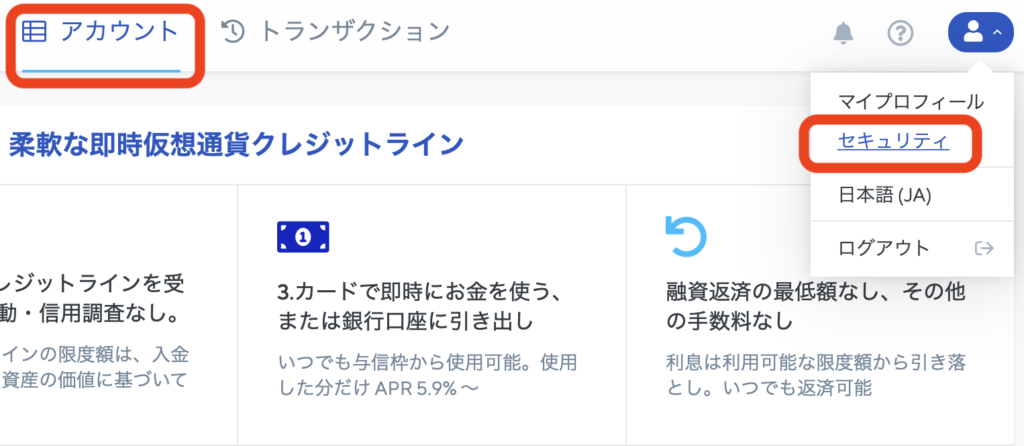
②「2段階認証」の「有効」をクリックします。
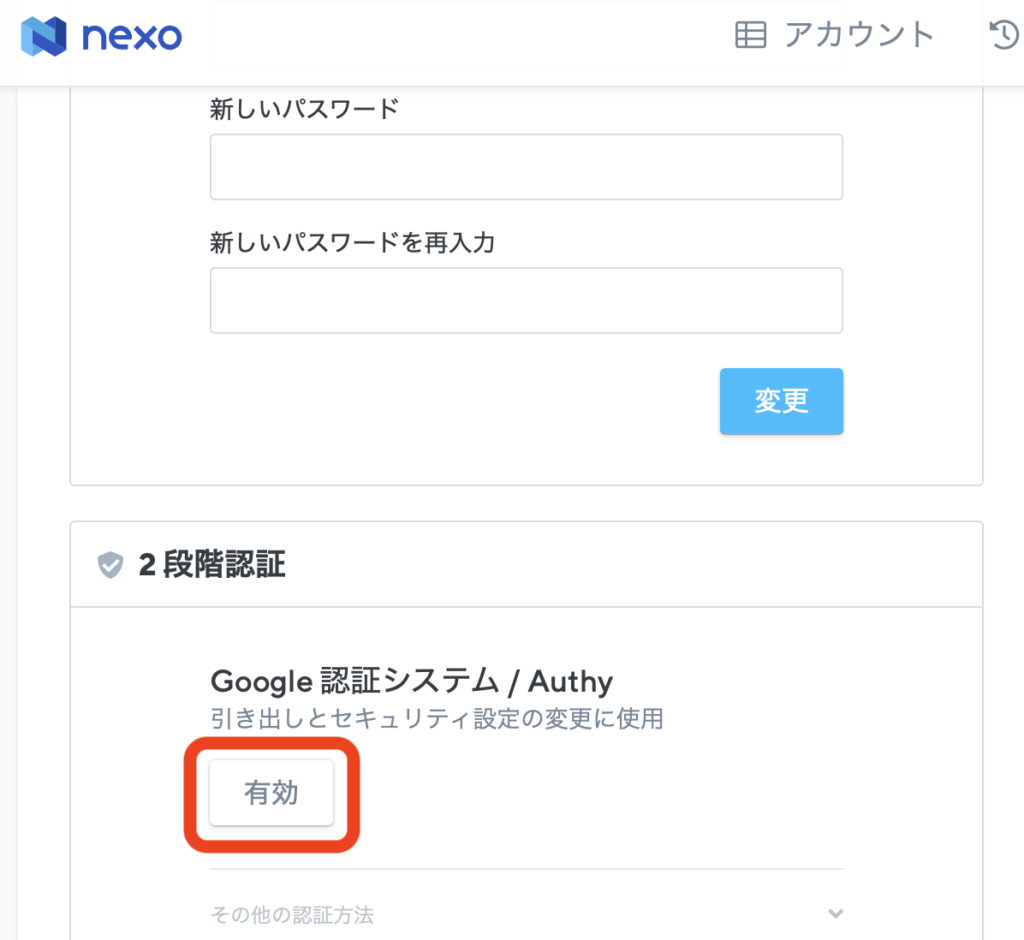
③ 以下のように二段階認証アプリの設定用画面が開きます。
スマホの認証アプリでQRコードで読み取るか、その下のキーコードを直接読み取ります。
(認証アプリの使い方がわからない方はコチラの記事を参照)
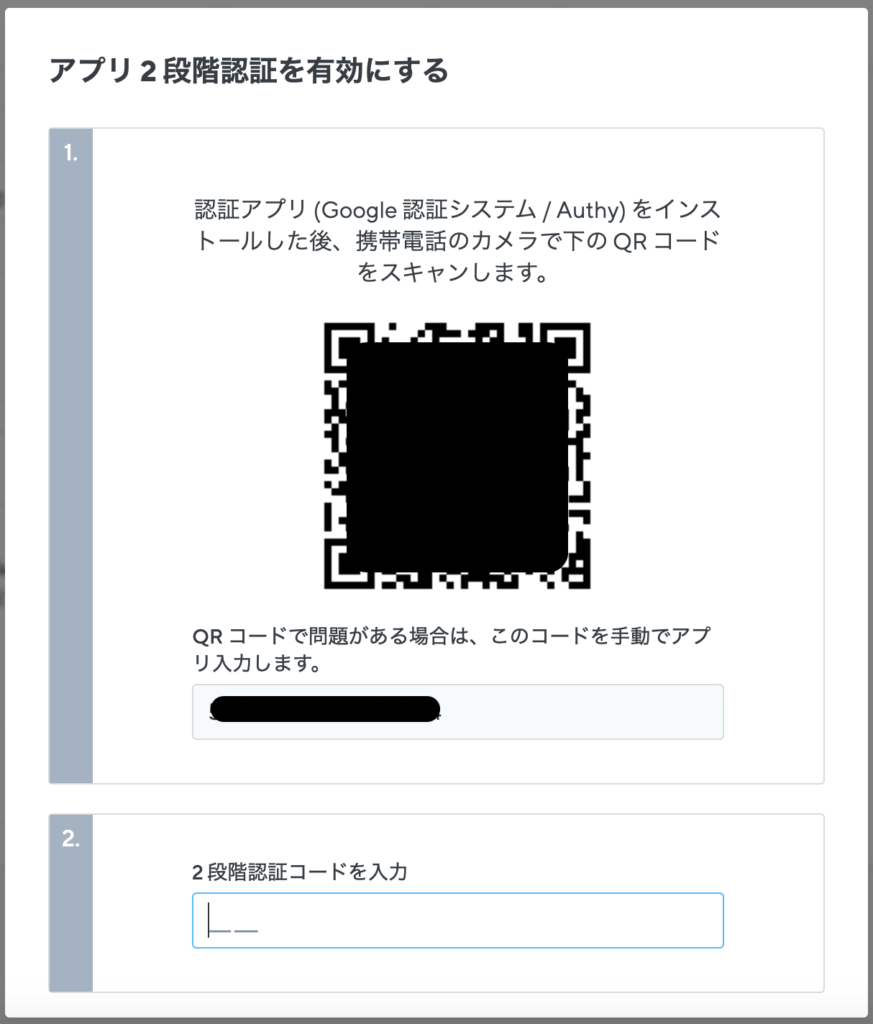
認証アプリでnexo用の認証コードが生成され始めたら「二段階認証」の設定は完了です!
※二段階認証のバックアップは必ずとっておきましょう。
nexoに仮想通貨を送金し、レンディングを始める方法。
では、nexoで実際に仮想通貨を預け入れ、レンディングを開始する方法について見てみましょう。
今回はビットコインをnexoに送金する場合で説明します。
①アカウントページに入ると、以下のようにそれぞれの仮想通貨が表示されています。
レンディングのための入金(預け入れ)は「トップアップ」から行います。
ビットコインをレンディングする場合は、以下のように「ビットコイン」の「トップアップ」をクリックします。
※預け入れするコインを間違えないように注意しましょう。
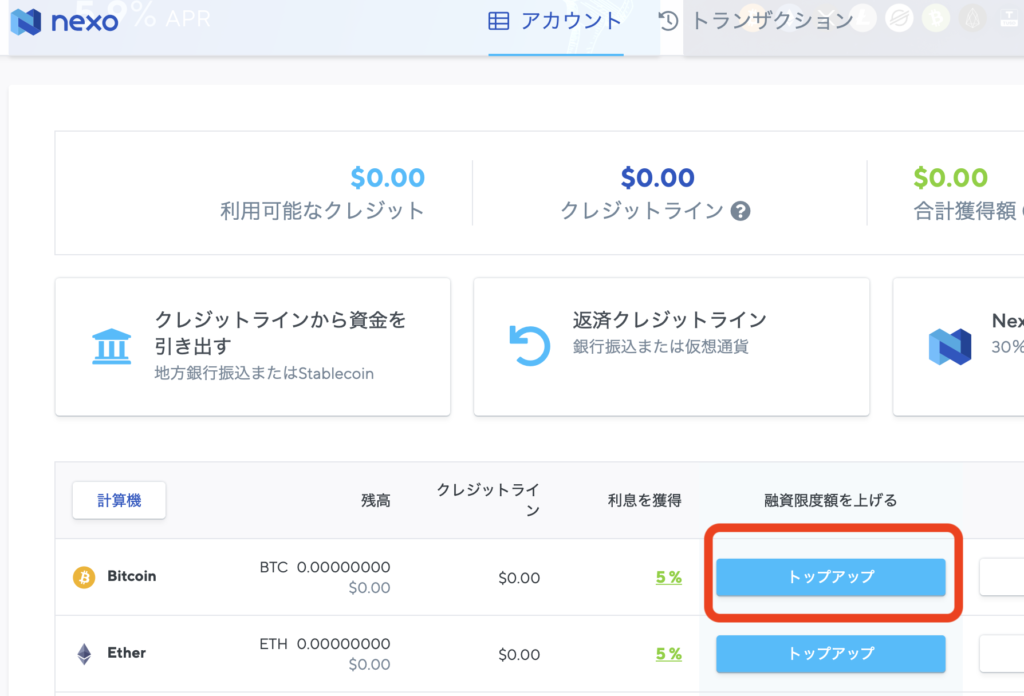
②「トップアップ」を開くと、以下のように入金アドレスが表示されるので、アドレスをコピーします。(右側の複製マークをクリックすると自動的にコピーされます。)
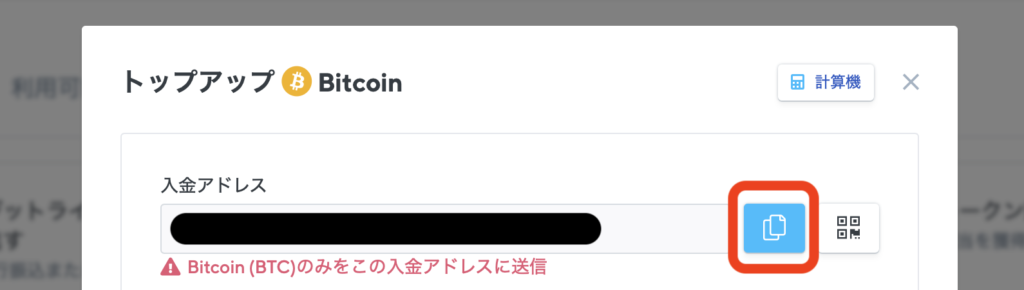
あとは先ほどコピーしたアドレス宛にビットコインを通常通り送金すれば、レンディングが開始されます!これで何もしなくても毎日利息が自動的にアカウントに振り込まれます。
国内取引所からビットコインをnexoに送金する具体的な手順を知りたい方は、以下の記事も参考にしてください。


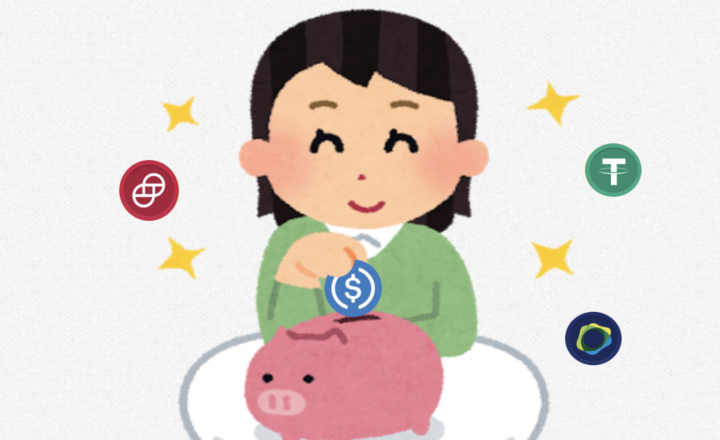

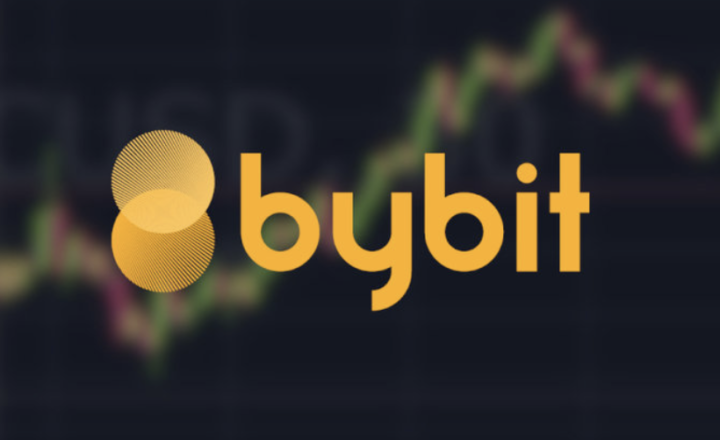


最近のコメント